
مشکلات رایج لپ تاپ و راهکار رفع آنها

لپتاپ به خاطر قابلیت حمل، با گذشت زمان بهسادگی دچار مشکل میشود. در اینجا به ۱۱ مشکل رایج و راهکار رفع آنها خواهیم پرداخت.
رایانههای لپتاپ جدا از اینکه در مسافرتهای طولانی مدت و بین قارهای یا فقط از یک اتاق به اتاق دیگر خانه جابهجا شوند، بیشتر از رایانههای دسکتاپ که همیشه در جای خود ثابت هستند، در معرض آسیبهای مختلف قرار دارند. به همین دلیل سازندگان لپتاپ برای ساخت دستگاهی که بتواند در شرایط سخت دوام بیاورد، تمام تلاش خود را میکنند.
اما با وجود اقدامات سختگیرانهی سازندگان مختلف، لپتاپها اغلب حتی در داخل خانه به آسانی دچار فرسودگی میشوند. هر مشکلی که برای لپتاپ ایجاد شود، قطعا باعث صرف هزینهی اضافه و به هدر رفتن زمان خواهد شد؛ به علاوه، مجبور به تماس با بخش پشتیبانی فنی هم خواهید بود. خوشبختانه مشکلات لپتاپ در بیشتر موارد با تعمیرات ساده و سریعی قابل حل هستند. به منظور آگاهی از شایعترین مشکلات مربوط به لپتاپ از بخش پشتیبانی فنی رسمی شرکتهای آلینور، دل، لنوو و توشیبا اقدام به جمعآوری اطلاعات کردیم. فراتعمیر را همراهی کنید تا سادهترین راهکارهای ممکن را برای مرتفع کردن مشکلات رایج لپتاپ، در اختیار شما قرار دهیم.

۱- داغ شدن بیش از حد لپتاپ
علائم: کرش و هنگ کردن کامپیوتر
راهکار: تمیز کردن مسیرهای ورودی و خروجی هوا، قرار دادن مواد فیلتر کننده در دریچهی تهویه یا بهروزرسانی بایوس
داغ شدن بیش از حد لپتاپ میتواند باعث کاهش شدید عملکرد آن شود. اغلب در نتیجهی این کاهش عملکرد، مشکلاتی همچون کرش و هنگ کردن به سراغ کامپیوتر میآید. هر رایانهای هنگام پردازش داده، مقدار زیادی حرارت ایجاد میکند؛ اما لپتاپها به خاطر اندازهی کوچک و نبود تهویهی مناسب، بیشتر در معرض داغ شدن بیش از حد قرار دارند. گرد و غبار بیش از حد میتواند دریچههای هوای دستگاه را مسدود و لپتاپ را از وجود هوای سرد بهمنظور خنک کردن پردازندهی مرکزی (CPU) محروم کند. کاربران اغلب میتوانند مشکل داغ شدن بیش از حد دستگاه را بهوسیلهی تمیز کردن منافذ هوا با یک پارچه، پاککنندهی کیبورد یا یک برس نرم مرتفع کنند. به علاوه، کاربران حرفهای میتوانند از دستگاههای دمندهی هوا موسوم به Blower هم بهمنظور زدودن گرد و غبار بهره ببرند.

برای جلوگیری از تجمع بیشتر گرد و غبار میتوانید یک تکه پارچهی نازک روی مجرای نفوذ هوا قرار دهید. نباید این پارچه را روی خروجی هوایی قرار دهید که هوای گرم بهسرعت از آن خارج میشود. اگر این روش کارساز نبود، بهتر است به فکر بهروزرسانی بایوس سیستم باشید. بایوس وظیفهی کنترل بخش سختافزاری لپتاپ را بر عهده دارد. بیشتر سازندگان، فایلی در اختیار کاربران قرار میدهند که بهطور خودکار اقدام به ارتقاء بایوس لپتاپ میکند. این بهروزرسانیها اغلب بهمنظور مدیریت بهتر حرارت منتشر میشوند. قبل از شروع بهروزرسانی بایوس، از متصل بودن لپتاپ به برق اطمینان حاصل کنید.
۲- کاهش سرعت دیسک سخت
علائم: طولانی بودن زمان اجرای نرمافزار، کاهش سرعت انتقال اطلاعات
راهکار: یکپارچهسازی هارددیسک
بههمریخته بودن و پراکنده شدن اطلاعات در فضای دیسک سخت رایانه به دلیل نیازمندی به زمان بیشتر برای وارسی دادههای تکهتکه شده و بد سکتورهای موجود در آن، میتواند باعث ضعف عملکرد سیستم شود. همچنین وجود بد سکتور در بخشی از درایو، باعث ناتوانی در خواندن و نوشتن در آن بخش از فضای ذخیرهسازی دیسک سخت خواهد شد. اگرچه این مشکل بهسادگی قابل حل است؛ اما فرآیند یکپارچهسازی (Defragment)، بسته به وضعیت دیسک سخت کاربر و با استفاده از ابزار داخلی ویندوز 10 موسوم به Optimize Drives میتواند حتی چند ساعت طول بکشد. کاربران بهراحتی میتوانند با نوشتن عبارت «Defragment and optimize your drives» در کادر جستجوی کورتانا به این ابزار دسترسی داشته باشند. کاربران باید پس از اجرایی ابزار یادشده و انتخاب درایو مورد نظر، روی دکمهی Analyze کلیک کنند و در صورت نیاز به یکپارچه کردن دیسک سخت، دکمهی Optimize را بفشارند.

از دیگر ابزارهای یکپارچهساز میتوان به نرمافزار قدیمی Power Defragmenter 3.1 و نرمافزار فوقالعادهی Diskeeper 16 اشاره کرد. نرمافزار Diskeeper در ۴ نسخهی مختلف عرضه شده است و قیمت نسخههای Home، Pro، Server و Administrator آن به ترتیب ۳۹.۹۵ دلار، ۶۹.۹۵ دلار، ۳۹۹.۹۵ دلار و ۳۲۳.۰۴ دلار است. این ابزار ویژگیهای مضاعف و کاربردی مثل عملکرد کاملا خودکار، یکپارچه کردن لحظهای و فناوری InvisiTasking را در اختیار کاربران میگذارد. فناوری InvisiTasking، بدون مصرف منابع سیستمی، امکان اجرای نرمافزار در پسزمینهی سیستم عامل را فراهم میکند.
۳- ناتوانی باتری در حفظ شارژ
علائم: روشن ماندن کوتاهمدت لپتاپ بعد از قطع اتصال از برق شهری
راهکار: جایگزین کردن یک باتری جدید
پس از اتمام طول عمر باتریهای لیتیوم یون، توانایی نگهداری شارژ این باتریها هم از دست میرود. پس از گذشت چند سال، برخی از باتریها فقط به میزان نصف زمان شارژدهی ادعاشده بهوسیلهی شرکت قادر به حفظ شارژ خواهند بود. جایگزینی باتری لپتاپهایی که باتری آنها قابل تعویض است، بسیار ساده و با فشار یک دکمه در بخش پشتی یا پایین لپتاپ قابل انجام است.

وبسایتی مانند batteries.com در زمینهی فروش باتریهای اصلی و شامل تخفیف، تخصص دارد که میتوانید بهمنظور خرید یک باتری کاملا تازه برای لپتاپ خود از خدمات آن استفاده کنید. بهعنوان نمونه قیمت باتری لیتیوم یون لپتاپ Dell Latitudee D620 در وبسایت خود شرکت با قیمت ۱۳۹ دلاری به فروش میرسد؛ اما وبسایت batteries همین باتری را در یک مدت محدود و با قیمت ۸۳.۹۹ دلار به فروش میرساند. این شرکت حتی تمامی باتریهای خود را با ضمانت دوساله و ضمانت بازگشت پول ۴۵ روزه به مشتریان عرضه میکند.
۴- نیازمندی به حافظهی رم مضاعف
علائم: ضعف کارایی سیستم هنگام استفادهی همزمان از چندین نرمافزار، هنگ کردن متوالی سیستم، زمان بوت طولانی رایانه
راهکار: ارتقاء حافظهی رم، استفاده از یک حافظهی فلش یواسبی با حالت ReadyBoost فعال برای افزایش میزان حافظهی رم
اگر زمان بالا آمدن سیستم یا بهاصطلاح، زمان بوت لپتاپ شما بسیار طولانی است، میتوانید از ابزار مدیریت استارتآپ سیستم عامل ویندوز ۱۰ مایکروسافت بهره ببرید. برای این کار میتوانید پس از فشردن کلیدهای ترکیبی Alt+Ctrl+Delete و کلیک روی Task Manager، به سربرگ Startup مراجعه کنید. در این برگه میتوانید برنامههای اضافه که سرعت راهاندازی و بالا آمدن ویندوز ۱۰ را کند میکنند، با انتخاب و کلیک روی دکمهی Disable، غیر فعال کنید. بهمنظور کنترل بیشتر روی این بخش از سیستم عامل، میتوانید از نرمافزارهای جانبی همچون System Suite 15 Professional با قیمت ۵۹.۹۹ دلار، استفاده کنید. این نرمافزار ۶۰ ابزار قدرتمند دارد که یکی از آنها ابزار مدیریت و بهینهساز استارتآپ است.

اگر نیاز به خرید یک حافظهی رم جدید دارید، شرکتهای کینگستون و کروشال در وبسایتهای خود ابزاری برای تشخیص و تعیین محصول سازگار با لپتاپ مورد نظر کاربر، در اختیار مشتریان قرار دادهاند. علاوه بر شرکتهای یادشده، میتوانید از وبسایت 4allmemory استفاده کنید. کاربران ویندوز ۱۰ میتوانند با جستجوی عبارت «Memory» در منوی استارت، به ابزار Windows Memory Diagnostic دسترسی داشته باشند. پس از کلیک روی ابزار یادشده، پنجرهای شامل دو گزینه قابل مشاهده خواهد بود. با کلیک روی گزینهی Restart now and check for problems، سیستم از نو راهاندازی میشود و مموری دستگاه را بهمنظور کشف مشکلات احتمالی و توصیهی یک رم جایگزین بررسی میکند. گزینهی دوم، همین کار را در راهاندازی آیندهی سیستم انجام میدهد.
کاربران همچنین میتوانند قابلیت ReadyBoost ویندوز ۱۰ را در حافظهی فلش یواسبی شرکتهایی مثل کورسِیر، کینگستون، لکسار یا سَندیسک فعال کنند. با انجام این کار، زمان راهاندازی برخی از نرمافزارها با استفاده از فضای خالی حافظهی فلشی که سیستم از آن بهعنوان یک حافظهی کش موقت بهره میبرد، افزایش مییابد.
۵- نقص دیسک سخت
علائم: ایجاد صداهای بلندی شبیه به کلیک در زمان دسترسی رایانه به یک داده در دیسک سخت
راهکار: پشتیبانگیری آنلاین از دادهها و جایگزین کردن یک دیسک سخت جدید
بدیهی است که بهترین راه مقابله با از کار افتادن هارد دیسک، پشتیبانگیری از دادهها است. این روزها گزینههای نرمافزاری فراوانی برای این کار وجود دارد؛ اما استفاده از ابزارهایی مانند Norton Save & Restore 2.0 بسیار آسان است. در صورتی که خواستار پشتیبانگیری آنلاین از دادههای خود هستید، میتوانید از واندرایو مایکروسافت، گوگل درایو، دراپباکس، Mozy یا از خدمات مشابه دیگر بهره ببرید. Mozy بهطور خودکار از سیستم نسخهی پشتیبان تهیه میکند و تمامی تغییرات رایانه را بدون استفادهی زیاد از منابع سیستمی، در پسزمینهی سیستم عامل ردگیری میکند.
حتی در صورت استفاده از راهکارهای آنلاین یادشده، نقص هارد دیسک لپتاپ کاربر را به زانو درخواهد آورد. خوشبختانه، ابزارهای فراوانی در زمینهی آزمودن دیسک سخت و تشخیص مشکلات احتمالی در اختیار کاربران قرار دارد. شرکت هیتاچی در بخش پشتیبانی وبسایت رسمی خود، برخی از این ابزارها را ارائه داده است. در صورت ضروری بودن تعویض دیسک سخت، ابتدا تا جای ممکن از دادههای خود نسخهی پشتیبان تهیه کنید و سپس به هارد دیسک جدید جابهجا شوید. برای انجام این کار، میتوان به راهکارهای گامبهگام تعویض دیسک سخت ارائهشده در بخش پشتیبانی وبسایت بیشتر شرکتهای سازنده مراجعه کرد. برای مثال، شرکت لنوو ویدیویی از فرآیند تعویض و جایگزینی هارد دیسک در وبسایت خود منتشر کرده است که میتوانید با جستجوی عبارت «replacement movie» به آن دسترسی داشته باشید.
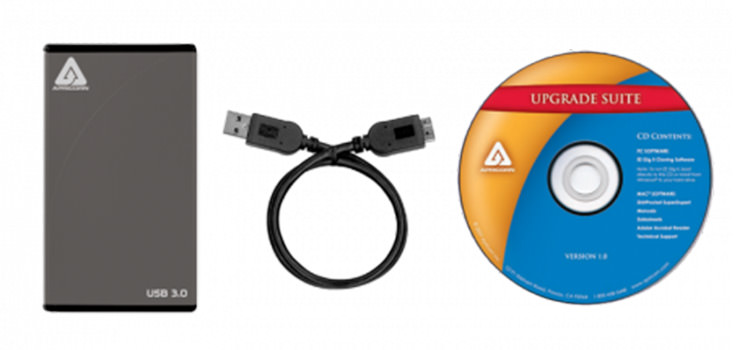
اگر خواستار حفظ دادهها در دیسک سخت قدیمی هستید و قصد جابهجایی بدون دردسر به یک هارد دیسک جدید دارید، ما مجموعهی Notebook Hard Drive Upgrade Kit ساخت شرکت Apricorn را پیشنهاد میکنیم. این مجموعه با ظرفیتهای ۴۰، ۸۰، ۱۰۰ و ۱۲۰ گیگابایتی در دسترس قرار دارد. با استفاده از این ابزار سهگانه، میتوانید طی سه مرحله دادههای خود را به دیسک سخت منتقل کنید و آن را ارتقاء دهید. مجموعهی یادشده شامل نرمافزار همسانسازی (Cloning) و پشتیبانگیری، کابل USB به SATA و کیت جایگذاری دیسک سخت است و امکان استفاده از یک هارد دیسک قدیمی سالم را برای پشتیبانگیری از سیستم فراهم میکند.

۶- آسیبدیدگی کیبورد
علائم: گم شدن یا لق شدن کلیدها
راهکار: تعویض کیبورد
کیبورد به خاطر فشار دائمی روی آن در هنگام تایپ یا به خاطر احتمال ریختن مایعات حین کار، جزو آسیبپذیرترین قطعات لپتاپ محسوب میشود. در نتیجه کلیدهای کیبورد به مرور زمان ممکن است اغلب از جای خود خارج یا فرسوده شوند. خوشبختانه شرکتهای سازندهی لپتاپ در بخش پشتیبانی وبسایت خود راهنمای کامل و گام به گام تعویض کیبورد دستگاه را در اختیار کاربران میگذارند. برای دستیابی به چنین راهنمایی، میتوانید عبارت «keyboard replacement» را در بخش جستجوی وبسایت شرکت مورد نظر تایپ کنید و کلید اینتر را بفشارید. همچنین میتوانید پایگاه دادهی شرکت را کاوش کنید.

برای مثال، پایگاه دادهی سند Ask Iris توشیبا حاوی راهنمای کامل جایگزینی و تعویض سختافزار لپتاپهای این کمپانی است. بهمنظور جدا کردن کیبورد قدیمی از لپتاپ خود، بهطور معمول فقط باید برخی از پیچهای لپتاپ را از بخش زیرین آن باز کنید و کیبورد را با فشار یک دکمه آزاد کنید. همچنین در سازوکار گیره مانند که کیبورد را به فریم اصلی محکم نگه میدارد، با آزاد کردن گیرهها میتوانید کیبورد را از دستگاه جدا کنید. کاربران میتوانند کیبورد جایگزین را همراه با ضمانت یا نسخهی بدون ضمانت را با قیمت ارزانتر خریداری کنند. برای مثال، شرکت دل کیبوردهای خود را در بازهی قیمت ۱۵ تا ۲۵ دلار به فروش میرساند. این شرکت همچنین محافظ پلاستیکی کیبوردهای خود را در بازهی قیمت ۱۰ تا ۱۵ دلار به مشتریها عرضه میکند. بهعنوان نمونه، محافظ کیبورد CompuCoverofferss برای انواع مختلفی از لپتاپها قابل استفاده است.
۷- عدم اتصال به شبکهی اینترنت بیسیم
علائم: عدم وجود اتصال اینترنت، خطای مکرر توقف (time out) هنگام مرور وب
راهکار: بررسی روشن بودن روتر بیسیم، استفاده از نرمافزارهای هوشمند، اطمینان از قرار داشتن نام روتر در حالت برودکست (SSID)
با توجه به قابل حمل بودن لپتاپ، کاربران انتظار دارند که توانایی اتصال به هر شبکهی بیسیمی را فارغ از اینکه در فرودگاه، کافیشاپ یا هتل باشند، در اختیار داشته باشند. اما گاهی اتصال به این شبکههای بیسیم بسیار چالشبرانگیز میشود. برخی از لپتاپها غیر از تنظیمات نرمافزاری، دارای یک دکمه یا سوییچ مربوط به فعال کردن قابلیت اتصال به شبکهی وایرلس هستند. همیشه از قرار داشتن این دکمهها در حالت فعال اطمینان داشته باشید. همچنین از اینکه SSID یا شناسهی سرویس دستگاهی که در حال اتصال به آن هستید، در حالت برودکست قرار دارد اطمینان حاصل کنید. برای دستیابی به این تنظیمات، باید به بخش فرمور روتر یا مودم بیسیم خود مراجعه کنید

اگر خواستار مجموعهی کامل راهنمای مربوط به مشکلات شبکه یا ابزار ساده و بدون دردسری برای عیبیابی اتصال بیسیم هستید، میتوانید از مجموعه ابزارهایی مانند Network Magic ساخت شرکت سیسکو استفاده کنید. این ابزار در دو نسخهی رایگان و پولی با قیمت ۲۹.۹۹ دلار عرضه میشود. استفاده از نرمافزار یادشده نیازی به تخصص خاصی ندارد و بهراحتی میتوانید با استفاده از نقشهی شبکهی جامع آن، اقدام به راهاندازی و ایمنسازی شبکه بکنید. با این ابزار همچنین میتوانید اتصالات اینترنتی بیسیم قطعشده را بهصورت نرمافزاری تعمیر کنید. کاربران حرفهای یا حقوقی میتوانند از ابزار Hotspot Helper ساخت JiWire بهره ببرند که علاوه بر موارد یادشده، از حریم خصوصی کاربر در زمان گشت و گذار وایرلس اینترنتی هم محافظت میکند. به علاوه، این ابزار امکان تحویل امن ایمیل را هم برای کاربران فراهم میکند.
۸- ثابت ماندن پیکسلها
علائم: وجود نقاط سبز یا قرمزرنگ در صفحه نمایش لپتاپ
راهکار: ماساژ دادن اطراف پیکسل مرده
پیکسلهای غیر منطبق یا ثابت میتوانند در صفحه نمایش لپتاپ بسیار آزاردهنده باشند. این پیکسلها معمولا به رنگ سبز یا قرمز باقی میمانند و بهدرستی با دیگر پیکسلهای سالم نمایشگر روشن نمیشوند. متأسفانه بیشتر سازندگان برای یک یا دو پیکسل معیوب موجود، صفحه نمایش لپتاپ را تعویض نمیکنند. در حقیقت تعداد این پیکسلهای مرده باید بین ۱۰ تا ۱۸ عدد باشد تا شرکت سازنده برای تعویض آن اقدام کند.
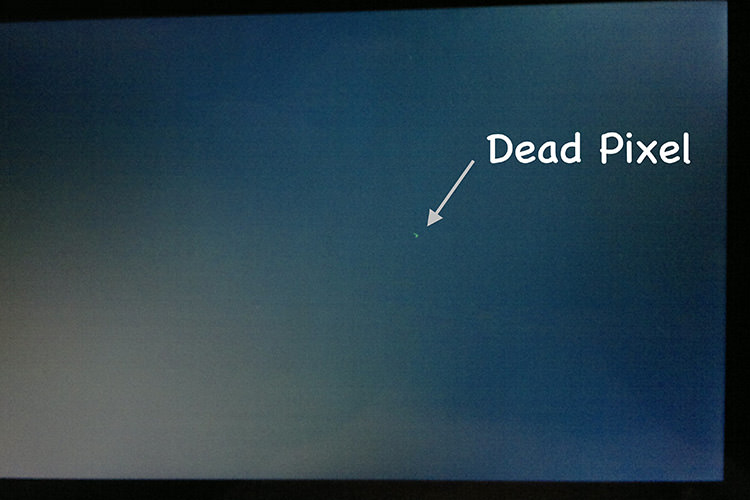
با این حال، هنوز یک راه حل احتمالی برای رفع این مشکل وجود دارد. ابتدا با یک پارچه نرم بهآرامی و با حرکت دوار اطراف پیکسل معیوب را مالش دهید. انجام این ترفند معمولا باعث روشن شدن صحیح پیکسل میشود. هنگامی که نقطهی درست را یافتید، پیکسل را بهمنظور روشن شدن اندکی فشار دهید و انگشت خود را به مدت دو دقیقه روی آن نگه دارید تا هیچ پیکسل معیوبی مشاهده نشود.
۹- کرش کردن سیستم
علائم: عدم توانایی لپتاپ در بوت شدن
راهکار: جدا کردن دیسک سخت و جایگذاری آن درون یک محفظهی خارجی، اجرای فرمان Checkdisk
بیشتر کاربران هنگامی که رایانهی آنها از راهاندازی مجدد یا بوت شدن دوباره امتناع میکند، بهشدت وحشتزده میشوند. با این حال، بیشتر اوقات مشکل موجود بهسادگی خطای فایل سیستم یا وجود یک بد سکتور در دیسک سخت است. بهمنظور تشخیص چنین خطاهایی، میتوانید با استفاده از راهنماییهای شرکت سازنده، هارد دیسک خود را از لپتاپ خارج کنید و آن را درون یک محفظهی خارجی مجهز به درگاه یواسبی قرار دهید. این محفظهها مخصوص قرار دادن سختافزار داخلی هستند. میتوانید در فروشگاههای مختلفی مثل Best Buy ،Staples ،Newegg این قطعه را با قیمتی کمتر از ۴۰ دلار تهیه کنید.
در مرحلهی بعد باید محفظهی USB را به یکی از درگاههای یواسبی رایانهی دیگر وارد کنید. در صورت سالم بودن سیستم فایل، هارد درایو باید بهعنوان یک درایو خارجی در بخش Devices and Drives مرورگر فایل ویندوز ۱۰ نمایان شود و اجازهی انتقال فایل به کاربر بدهد. در ادامه باید فرمان Checkdisk را برای درایو سخت مورد نظر اجرا کنید. برای انجام این کار ابتدا عبارت command prompt را در کادر جستجوی کورتانا تایپ کنید و پس از کلیک راست روی آن، گزینه Run as administrator را بزنید. حالا باید عبارت «:X» را (به جای X نام درایو مورد نظر را وارد کنید) در خط فرمان تایپ و اینتر کنید. حالا باید عبارت «chkdsk /f» را تایپ کنید و بازهم کلید اینتر را بفشارید. پس از این کار، سیستم اجازهی جدا کردن درایو و لغو تمامی پردازشهای مربوط به آن را از کاربر درخواست خواهد کرد. در این مرحله و در صورت تمایل، میتوانید حرف Y را بهمنظور تأیید درخواست سیستم تایپ و اینتر کنید.
رایانهای که برای آزمودن دیسک سخت لپتاپ از آن استفاده کردید، ابتدا اطلاعاتی مانند نوع فایل سیستم و شماره سریال مربوط به درایو مورد نظر را نمایش میدهد و سپس شروع به کند و کاو درایو ذخیرهسازی و برطرف کردن هر خطایی که با آن مواجه میشود، خواهد کرد. پس از اتمام فرآیند، گزارشی از خطاهای موجود نمایان میشود که کاربر میتواند تمامی تغییرات اعمالشده بر درایو را مشاهده کند. در صورتی که گزارش ارائهشده بدون خطا باشد، میتوانید هارد دیسک خود را به لپتاپ کرش کرده متصل و آن را روشن کنید.
۱۰- هجوم ویروس و جاسوسافزار
علائم: نمایان شدن بیش از حد پنجرههای فرعی (pop up) و تبلیغات، کاهش سرعت دانلود از اینترنت
راهکار: نصب نرمافزار ضد جاسوسی و استفاده از ویروسکش رایگان
هیچ موردی نمیتواند مانند نرمافزار مخرب، سیستم رایانهای را فلج کند. اولین خط دفاعی همیشه پیشگیری است؛ بنابراین بهتر است از نسخهی تککاربرهی نرمافزارهای امنیتی مانند Bitdefender Total Security با اشتراک دوسالهی ۱۷۰ هزار تومان و Kaspersky Total Security با اشتراک دوسالهی ۲۶۴ هزار تومانی استفاده کنید. در حال حاضر طبق گزارش وبسایتهای معتبری مانند AV Test و AV Comparatives، هر دو نرمافزار یادشده جزو برترین و کاملترین نرمافزارهای امنیتی دنیا محسوب میشوند. نرمافزار امنیتی شرکت کسپرسکی و بهخصوص بیتدیفندر رابط کاربری سادهای دارند و دارای ابزارهای مختلفی مانند آنتیویروس، ضد جاسوسی، دیوار آتش، مسدودساز وبسایتهای خطرناک، پشتیبانگیری از فایل، بهبوددهندهی عملکرد سیستم و ... هستند.
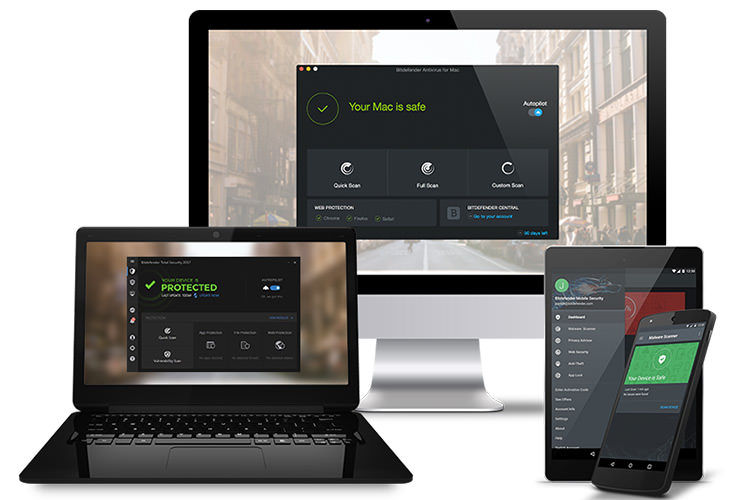
اگر تمایلی به پرداخت هزینه ندارید، میتوانید از ابزارهای امنیتی رایگانی مثل Ad-Aware و Spybot: search and Destroy یا نسخهی رایگان نرمافزار امنیتی AVAST بهره ببرید. هر دو ابزار بسیار عالی به نظر میرسند؛ اما هر کدام دارای نقاط قوت و ضعف مختص به خود هستند. ابزار Spybot برای ردیابی کدهای مخرب مربوط به پنجرههای فرعی بهتر است و Ad-Aware کار حذف کوکیها را بهتر انجام میدهد. کوکیها فایلهای متنی هستند که تبلیغکنندهها بهمنظور ردگیری رفتار و عادات گشت و گذار کاربر در فضای مجازی، آنها را در رایانهی کاربر کپی میکنند. پیشنهاد میکنیم بهمنظور ایمن ماندن در برابر هجوم احتمالی نرمافزارهای مخرب، حتما در یک بازهی زمانی مشخص، با استفاده از هر دو ابزار یادشده اقدام به کاوش سیستم عامل بکنید.
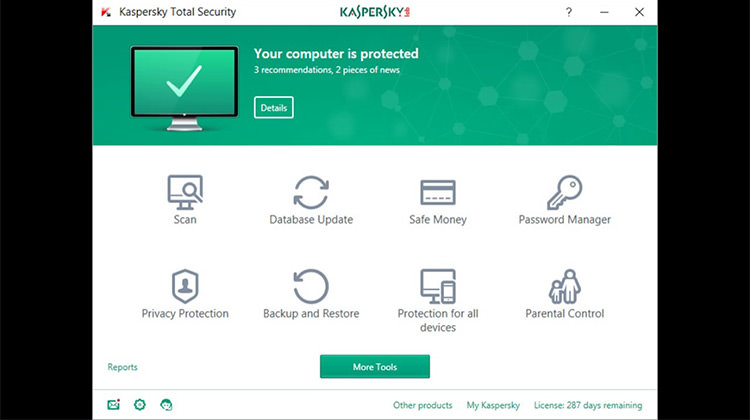
در صورت عدم موفقیت ابزارهای یادشده در ویروسیابی سیستم، میتوانید از راهکار امنیتی ویروسیابی آنلاین شرکت مشهور Trend Micro موسوم به House Call استفاده کنید که گاهی اوقات در مقولهی تشخیص ویروس، بسیار ماهرتر از سایر نرمافزارها است. علاوه بر این، شرکت ترند میکرو در صورت ناموفق بودن راهکار اسکن خودکار، پایگاه دادهای از ویروسها و ترفندهای حذف دستی آنها هم به کاربران ارائه میکند. شرکت بیتدیفندر و کسپرسکی هم ابزار مشابهی به ترتیب تحت عنوان Bitdefender Quickscan و Kaspersky Security Scan در اختیار کاربران خود قرار میدهند. در صورتی که خواستار اسکن کردن یک فایل یا آدرس وبسایت بهخصوص هستید، میتوانید از خدمات فوقالعادهی وبسایت Virustotal استفاده کنید که تقریبا تمامی موتورهای جستجوی آنتیویروسهای معروف دنیا را در خود جای داده است. متأسفانه برای استفاده از این وبسایت باید از ابزار تغییر IP استفاده کنید.
۱۱- قدیمی بودن درایور کارت گرافیک
علائم: نمایش ویدیوهای درهمریخته یا تحریفشده
راهکار: دانلود نسخهی بروز درایور کارت گرافیک
مشکلات مربوط به ویدیو، یکی از دلایل رایج شکایت کاربران لپتاپ است. این مشکلات اغلب از بازیهای رایانهای و نرمافزارهای جدیدی ناشی میشود که برای عملکرد صحیح، نیازمند بهروزترین نسخهی درایور کارت گرافیک رایانه هستند. با وجود اینکه بیشتر لپتاپها با آخرین نسخهی فایل درایور کارت گرافیک عرضه میشوند؛ هنگام تأخیر در فروش این دستگاهها، طبعا درایور آنها هم قدیمیتر خواهد شد. به همین دلیل، بروزرسانی مکرر کارت گرافیک و حتی درایورهای مربوط به کارت صوتی و شبکه، امری بسیار ضروری محسوب میشود.
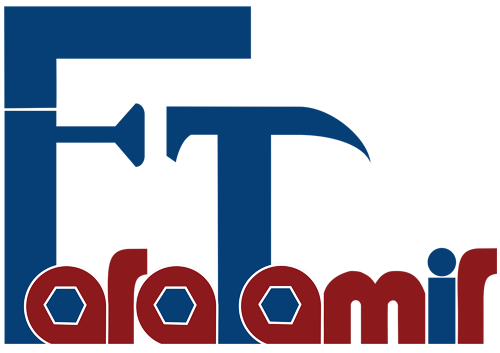












-200x200w.png)

-200x200w.png)

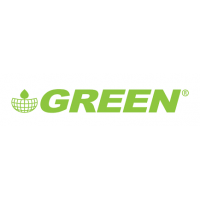




-200x200w.png)





Leave a Comment